マイド〜、トギーです!
ここ数年、Apple Watchを使う人が増えてきましたね!
例えば友人と一緒にいるとき、デフォルトの『通知音』だと思わず目がApple Watchにいってしまいます。(笑)
Apple Watchは『通知音』と『触覚』を少し整えるだけで、使い心地がグッと良くなります。
2025年8月現在の安定版はwatchOS 11.6です。
まずは基本の変更手順を、本体とiPhoneの両方で紹介します。

目次
前提メモ
『サウンドと触覚』から、電話の『着信音』やメッセージの『テキストトーン』など、カテゴリごとに内蔵トーンを選べます。
現時点では外部から自作音源を取り込むカスタム着信音は用意されていません。
Apple Watch本体での変更手順
Apple Watchの『設定』を開く。
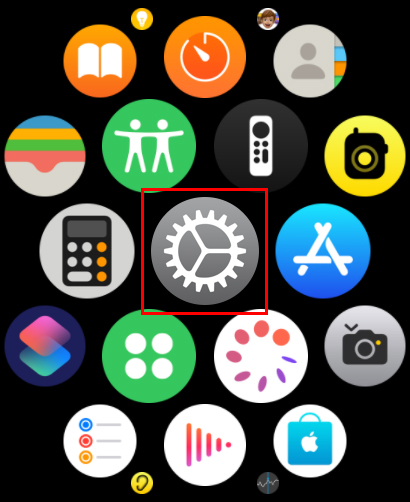
『サウンドと触覚』を開く。
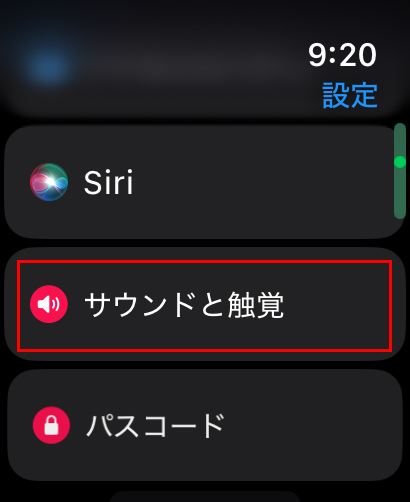
下へスクロールして『着信音』や『テキストトーン』など、変えたい項目を開く。
音量は同じ画面の上部にある、スライダーやDigital Crownで調整できます。
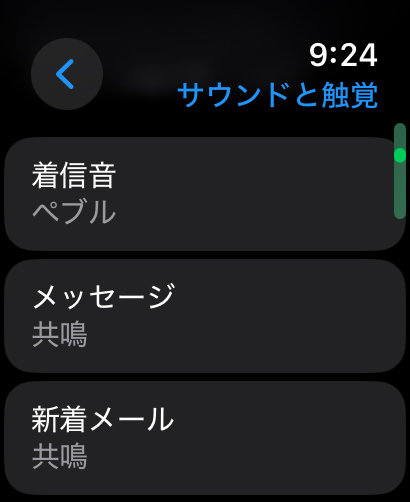
好みのトーンを選ぶ。
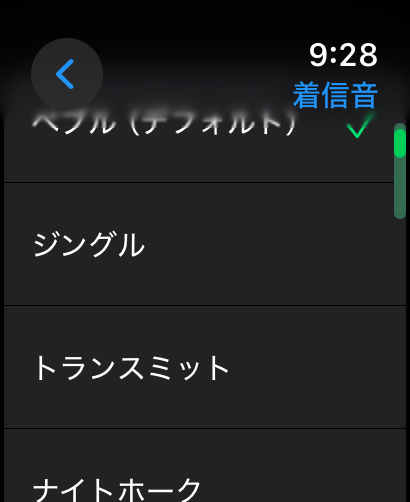
iPhoneの『Watch』アプリでの変更手順
iPhoneで『Watch』アプリを開く。

『サウンドと触覚』を開く。
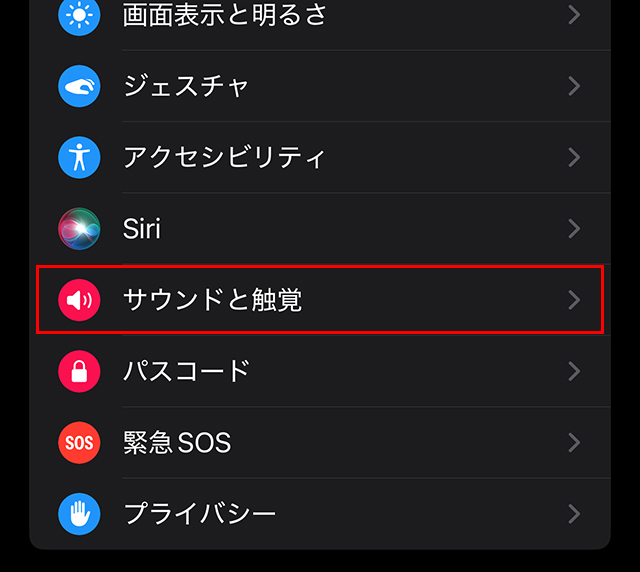
『着信音』『テキストトーン』などを選び、トーンを変更する。
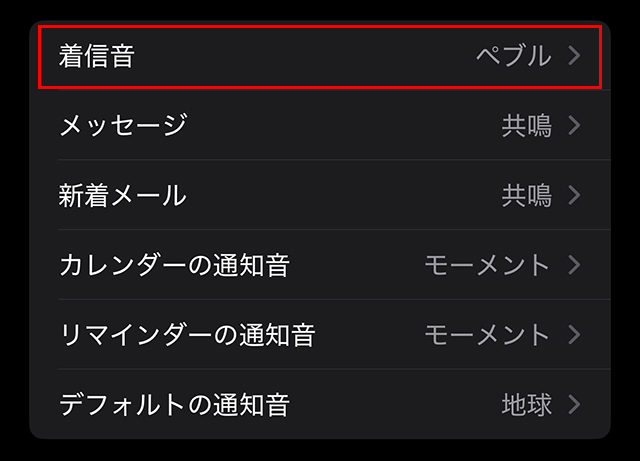
『着信音』では下記のように、数種類の中から『着信音』を選択できます。
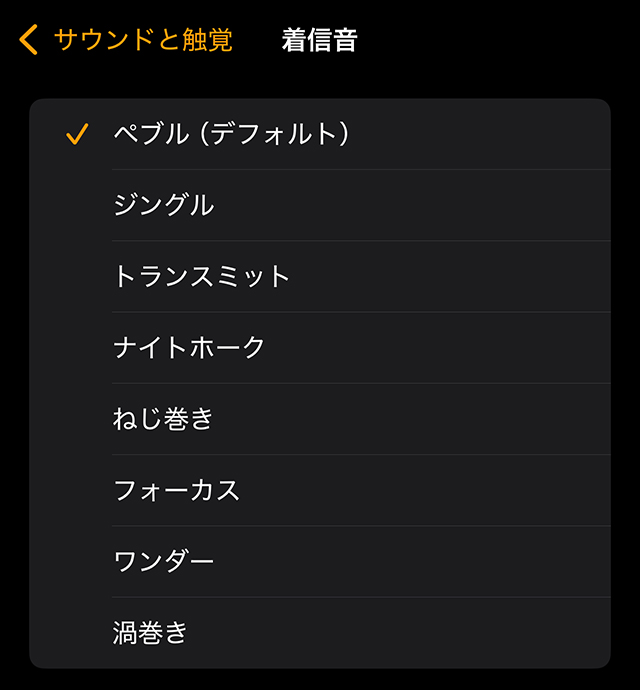
アプリごとの通知の挙動は『通知』から調整できます。

『触覚(ハプティクス)』のおすすめ設定
『サウンドと触覚』の『触覚』で『オフ/デフォルト/はっきり』から選べます。
外出時は『はっきり』にすると気づきやすく、静かな場所は触覚中心の運用が快適です。
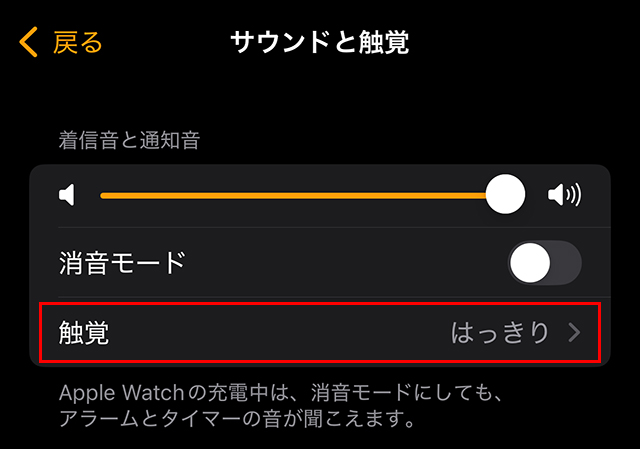
『Crownの触覚』をオンにすると、Digital Crownの操作感も高まります。
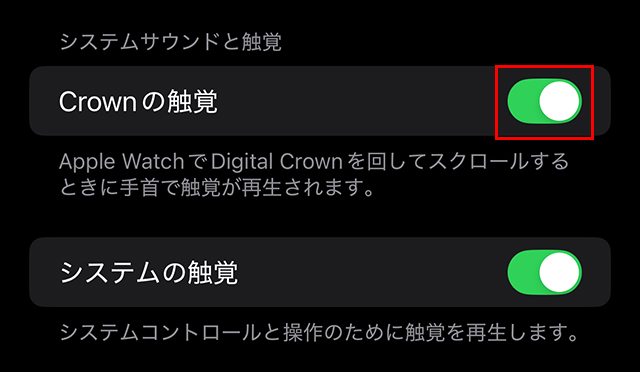
静かに使うコツ(『サイレントモード』/『カバーで消音』)
サイドボタンを押し、コントロールセンターで『サイレントモード』をオンにすると、音は鳴らず触覚だけで通知されます。

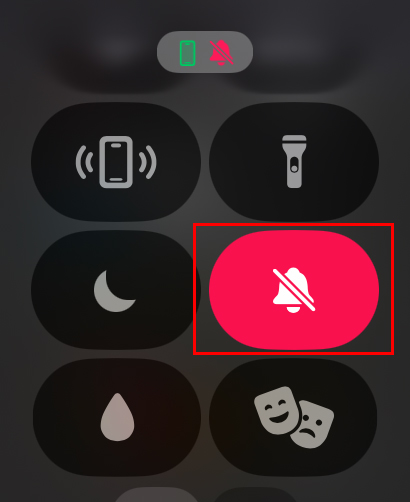
通知が鳴った瞬間に画面を手のひらで覆う『カバーで消音』も便利です。
動作しない時はApple Watchで『設定』➡『ジェスチャ』➡『カバーで消音』をオンにします。
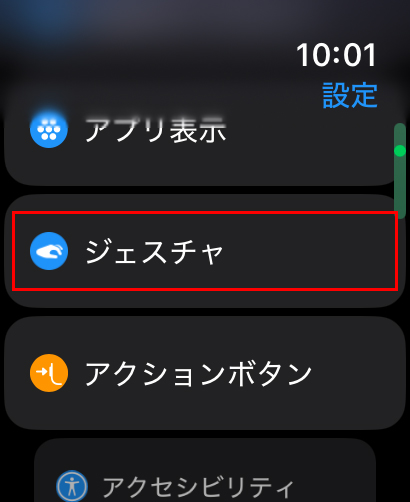
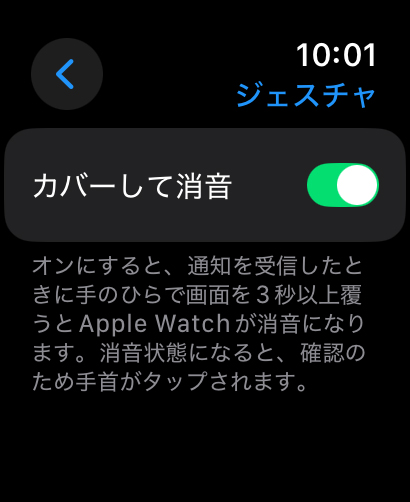
通知が来ない・音が鳴らない時のチェック
iPhoneが手元でアンロック状態だと、通知はiPhoneにのみ届き、Apple Watchには来ません。
テスト時はいったんiPhoneをスリープにします。
コントロールセンターで『サイレント』『シアターモード』『集中モード』の状態を確認します。
iPhoneの『Watch』アプリ➡『通知』で、該当アプリがどのようになっているか確認します。
また、『iPhoneを反映』となっている場合は、iPhoneの『設定』➡『通知』で、該当アプリの設定を確認します。
改善しない場合は、音量スライダー、再起動、watchOSのアップデートの順で試します。
豆知識『Taptic タイム』
文字盤に2本指で触れて長押しすると、手首のタップだけで時刻を感じ取れる『Taptic タイム』が使えます。
Apple Watchで『設定』➡『時計』➡『Taptic タイム』で有効化します。
会議や映画館で便利です。
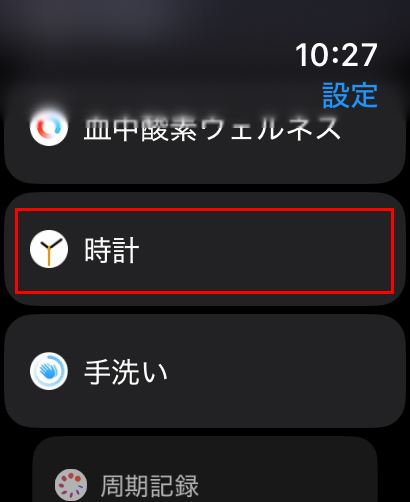
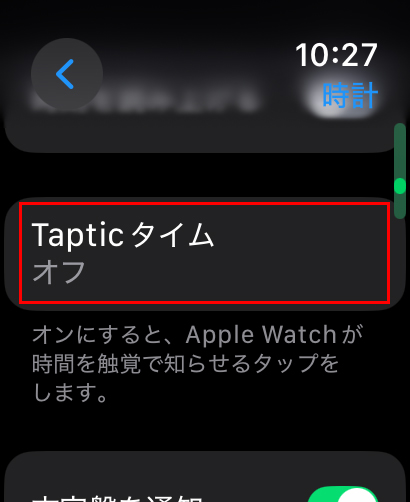
・数字通り: まず、時間単位の通知が行われます。長いタップが10時間を表し、続いて短いタップが残りの1時間ずつを表します。(従って、2回の長いタップと3回の短いタップで23時間になります。)このあと、分についても同様のシステムが使用され、長いタップが10分を表し、続いて短いタップが残りの1分ずつを表します。(従って、3回の長いタップと4回の短いタップで34分になります。)まとめると、2回の長いタップ、1回の短いタップ、3回の長いタップ、4回の短いタップで、21:34(午後9時34分)を表します。・おおよそ: 「おおよそ」は「数字通り」より精度が低く、15分間以内の精度で時刻を示します。長いタップを使用して午前0時から5時間が経過したことを示し、続いて短いタップが残りの1時間ずつを示し、そのあとで再び長いタップが15分ずつを示します。(従って、3回の長いタップ、4回の短いタップ、2回の長いタップは、19:30(午後7時30分)から19:44(午後7時44分)の間の時刻に相当します。)
・モールス信号: 現在の時刻の各桁をモールス信号でタップして知らせます。この信号システムに慣れている方には便利です。
引用:https://support.apple.com/ja-jp/guide/watch/apd2c755c294/watchos
トギーの一言
静かなオフィスやカフェで集中したい時は『サイレント+触覚はっきり』。
音楽を聴きながらの通勤や移動中は『音あり+触覚』。
この二刀流が、日常ではいちばんラクです。
状況に合わせてサッと切り替えられるのが、Apple Watchの良さですね。
 近頃のトギー・ハイブリッド
近頃のトギー・ハイブリッド 




